iOS 17 NameDrop 無法在 iPhone 上運作?如何解決它!
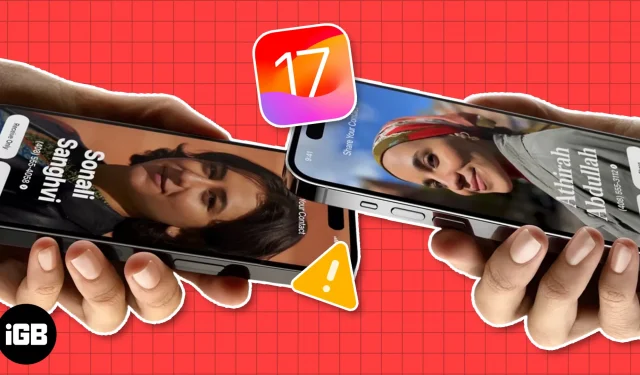
NameDrop 是新版 iOS 17 的一大亮點,讓蘋果用戶興奮不已。除了無縫的聯絡人共享功能之外,NameDrop 還擁有吸引人的圖形和客製化的聯絡人海報,使整個過程更加愉快。然而,許多人抱怨 NameDrop 無法在 iPhone 上正常運作。如果 iOS 17 NameDrop 無法在您的 iPhone 上運行,您可以嘗試以下常見修復方法。
- 檢查設備相容性
- 更新至 iOS 17
- 啟用“將裝置放在一起”設置
- 正確執行手勢
- 開啟藍牙、Wi-Fi 和 AirDrop
- 停用並啟用 AirDrop
- 將 AirDrop 共享設定為所有人
- 檢查聯絡人是否被封鎖
- 重啟iPhone
- 重置網路設定
1. 檢查設備相容性
首先,擁有 iPhone 並不代表您可以使用 NameDrop。該功能是在 iOS 17 中引入的,因此只有與該作業系統版本相容的裝置才能使用它。以下是支援 NameDrop 的 iPhone 型號清單:
- iPhone 15系列
- iPhone 14系列
- iPhone 13系列
- iPhone 12系列
- iPhone 11系列
- iPhone SE(第 2 代或更高版本)
- iPhone XS、XR、XS Max
在嘗試使用 NameDrop 之前,請確保兩台 iPhone 都符合裝置需求。
2.更新至iOS 17
雖然使用 NameDrop 不需要下載或安裝任何內容,但您必須確保兩台 iPhone 都運行 iOS 17 才能使用該功能。
- 您可以前往「設定」 → “常規” → “軟體更新”來檢查這一點。
- 如果您在下面看到「升級到 iOS 17」按鈕,請點擊它。然後下載並安裝更新。
3.啟用“將設備放在一起”設置
當 NameDrop 首次向公眾推出時,許多人表示擔心個人只需將 iPhone 靠近他人即可秘密存取聯絡方式。
為了應對這些擔憂,蘋果添加了一個安全層:用戶現在可以選擇打開或關閉基於鄰近的聯絡人共享,以確保更好的控制和安心。
預設此功能是開啟的,但如果您不小心停用了它,您需要執行以下操作:
- 前往設定→常規→ AirDrop。
- 開啟「將設備組合在一起」。
4. 正確執行手勢
NameDrop 透過 iPhone 的 NFC 晶片運行,讓使用者可以透過將裝置靠近來共享名片。
為此,請將兩部 iPhone 的頂部邊緣接觸。如果這不起作用,請嘗試將 iPhone 並排或疊放在一起。
有關該功能的更多信息,請參閱我們有關如何在 iOS 17 中使用 NameDrop 的完整指南。
5. 開啟藍牙、Wi-Fi 和 AirDrop
導致 NameDrop 出現問題的常見問題是 AirDrop 設定中的設定錯誤。
由於 NameDrop 是 AirDrop 的整合部分,因此您需要確保裝置上啟用了AirDrop、藍牙和Wi-Fi連線。
6. 停用和啟用AirDrop
如果您的 AirDrop 已啟用,但 NameDrop 無法在 iPhone 上運行,您可以嘗試的快速修復方法是暫時關閉 AirDrop,然後再次開啟。
如果這不起作用,請先將其關閉,然後停用並重新啟用藍牙和 Wi-Fi,然後再重新開啟。
7.設定AirDrop共享給所有人
由於您可能會使用 NameDrop 與不在您的聯絡人清單中的人員共享您的聯絡資訊,因此您的 AirDrop 設定應設定為“每個人 10 分鐘”,而不是“僅限聯絡人”。
8. 檢查聯絡人是否被封鎖
如果 NameDrop 似乎與除特定使用者之外的其他人一起正常工作,您可能需要檢查是否已封鎖他們的號碼。
這可能是無心之失,但如果他們被阻止,您的裝置可能會阻止您與他們分享您的聯絡資訊。去檢查:
- 打開設定→電話。
- 點擊「封鎖的聯絡人」。
- 尋找對方的聯絡電話。
- 若要取消封鎖該號碼,請點選螢幕右上角的「編輯」 。
- 點擊號碼前的刪除(-)圖標,將聯絡人號碼從封鎖清單中刪除。
- 選擇完成。
9. 重新啟動iPhone
10.重置網路設置
如上所述,NameDrop 依賴藍牙和 Wi-Fi 才能正常運作。如果您已嘗試上述所有建議的修復方法但仍遇到問題,您可以考慮重置裝置的網路設定。
- 開啟設定→常規。
- 一直向下捲動,然後點擊「傳輸」或「重置 iPhone」 → 點選「重置」。
- 點選重置網路設定。
- 輸入您的密碼。
- 再次點選重置網路設定進行確認。
常見問題解答
如何在 iPhone 上啟用 NameDrop?
您無需執行配置 iPhone 設定之類的任何操作,但需要將軟體更新至 iOS 17 才能在 iPhone 上使用 NameDrop。如果您的裝置不支援 iOS 17,您將無法使用該功能。
NameDrop 在 iOS 16 上可用嗎?
不行。NameDrop 是 iOS 17 隨附的功能。如果要使用該功能,您必須更新至 iOS 17。
包起來…
NameDrop 是一個很棒的功能。幸運的是,大多數阻止其正常運作的問題通常是由於設定配置錯誤造成的,並且很容易解決。哪種解決方案適合您?哪一個解決了 iPhone 的 NameDrop 功能無法運作的問題?請在下面告訴我們。



發佈留言